Wie scannt man Dokumente mit dem Telefon?

In der heutigen Zeit, in der wir immer mehr Aktivitäten in die digitale Welt verlagern, wird die Fähigkeit, Dokumente mit dem Telefon zu scannen, äußerst nützlich. Egal, ob Sie ein wichtiges Dokument für die Arbeit senden müssen oder einfach nur eine digitale Kopie für sich selbst behalten möchten, das Scannen mit dem Telefon ist schnell und einfach. Unten finden Sie einen umfassenden Leitfaden, wie Sie ein Dokument auf einem Android- und iOS-Telefon effektiv scannen können.
Warum ist das Scannen mit dem Telefon so bequem?
Das Scannen von Dokumenten mit dem Telefon ist aus mehreren Gründen bequem. Erstens erspart es die Notwendigkeit, einen dedizierten Scanner zu besitzen, der viel Platz einnimmt und oft an einen Computer angeschlossen werden muss. Zweitens sind die meisten modernen Smartphones mit ausreichend guten Kameras ausgestattet, die klare Scans von Dokumenten liefern können. Schließlich können wir dank Scan-Apps gescannte Dokumente einfach speichern, bearbeiten und teilen, was das Leben in alltäglichen Situationen erleichtert.
Dokumentenscannen auf Android
Die richtige App auswählen
Auf Android haben Sie die Wahl zwischen vielen Apps zum Scannen von Dokumenten. Hier sind einige beliebte Optionen:
- Google Drive: Eine kostenlose App, die eine integrierte Funktion zum Scannen von Dokumenten hat.
- CamScanner: Eine App, die eine breite Palette von Bearbeitungsfunktionen und die Möglichkeit bietet, Dokumente in verschiedenen Formaten zu speichern.
- Adobe Scan: Eine App von Adobe, bekannt für die automatische Texterkennung (OCR), die das Bearbeiten von gescanntem Text ermöglicht.
Wie scannt man ein Dokument?
- App installieren:
- Öffnen Sie den Google Play Store.
- Geben Sie den Namen der App ein, z.B. „Google Drive“, und klicken Sie auf Installieren.
App öffnen:
- Starten Sie die installierte App (z.B. Google Drive).
- Wählen Sie die Option zum Scannen eines Dokuments.
Dokument scannen:
- Halten Sie das Telefon über das Dokument, stellen Sie sicher, dass es gut beleuchtet ist, und klicken Sie auf den Auslöser.
- Die App passt den Rahmen automatisch an und verbessert die Scanqualität. Sie können das Bild manuell anpassen, wenn nötig.
Speichern und Teilen:
- Nach dem Scannen des Dokuments bietet die App an, es in einem ausgewählten Format (z.B. PDF) zu speichern.
- Sie können den Scan auch per E-Mail teilen oder in die Cloud hochladen.
Es ist zu beachten, dass es auf verschiedenen Android-Telefonen, wie z.B. Samsung, Unterschiede in der Benutzeroberfläche geben kann. Unten finden Sie ein Beispiel für das Scannen eines Dokuments auf einem Samsung-Telefon.
In der Kamera-App finden Sie mehrere Modi und Funktionen. Um zum Scannen von Dokumenten zu gelangen, wählen Sie die Option „Scannen“ oder „Dokumentenscanner“
Platzieren Sie das Dokument im Kamerarahmen. Die App passt den Rahmen automatisch an und schärft das Bild. Bei einigen Modellen kann die App die Ränder des Dokuments automatisch erkennen und Fotos machen, ohne dass Sie den Auslöser manuell drücken müssen.
Nach dem Scannen des Dokuments haben Sie die Möglichkeit, es in der Fotogalerie zu speichern oder direkt über verschiedene Apps zu teilen. Die App kann auch Optionen zum Bearbeiten oder Verbessern des Scans vor dem Speichern bieten.
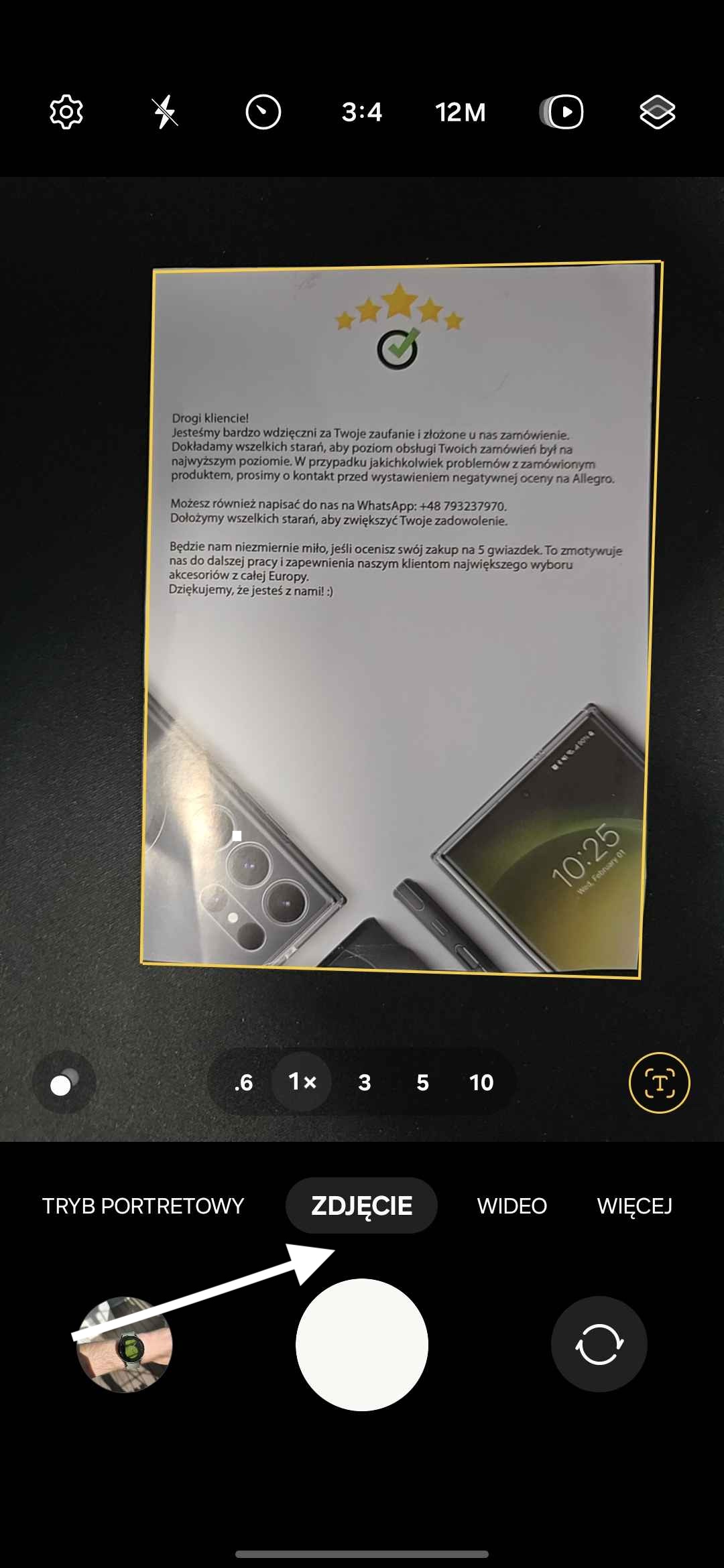
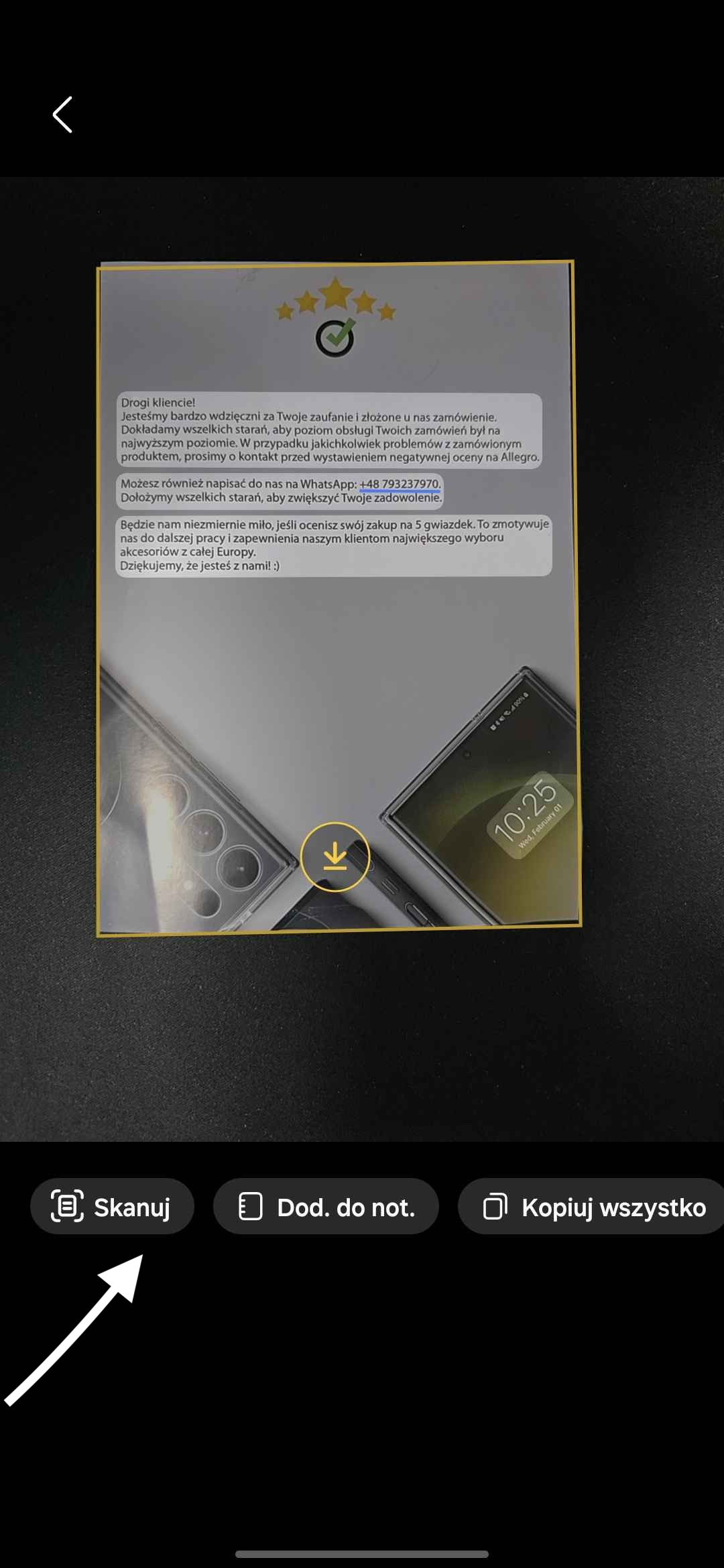
Dokumentenscannen auf dem iPhone
App-Auswahl
Auch auf dem iPhone finden Sie einige nützliche Apps zum Scannen von Dokumenten:
– Notizen: Eingebaute Funktion zum Scannen von Dokumenten, verfügbar ohne zusätzliche Apps zu installieren.
– Adobe Scan: Ermöglicht das Scannen von Dokumenten und die Nutzung der OCR-Funktion.
– Microsoft Office Lens: Ideal für Benutzer des Microsoft Office-Pakets, bietet viele nützliche Funktionen.
Wie scannt man ein Dokument?
App installieren:
– Öffnen Sie den App Store.
– Suchen Sie den Namen der App, z.B. „Notizen“, und klicken Sie auf Herunterladen.
App öffnen:
– Wenn Sie Notizen verwenden, erstellen Sie eine neue Notiz und klicken Sie auf das +-Symbol, dann wählen Sie „Dokument scannen“.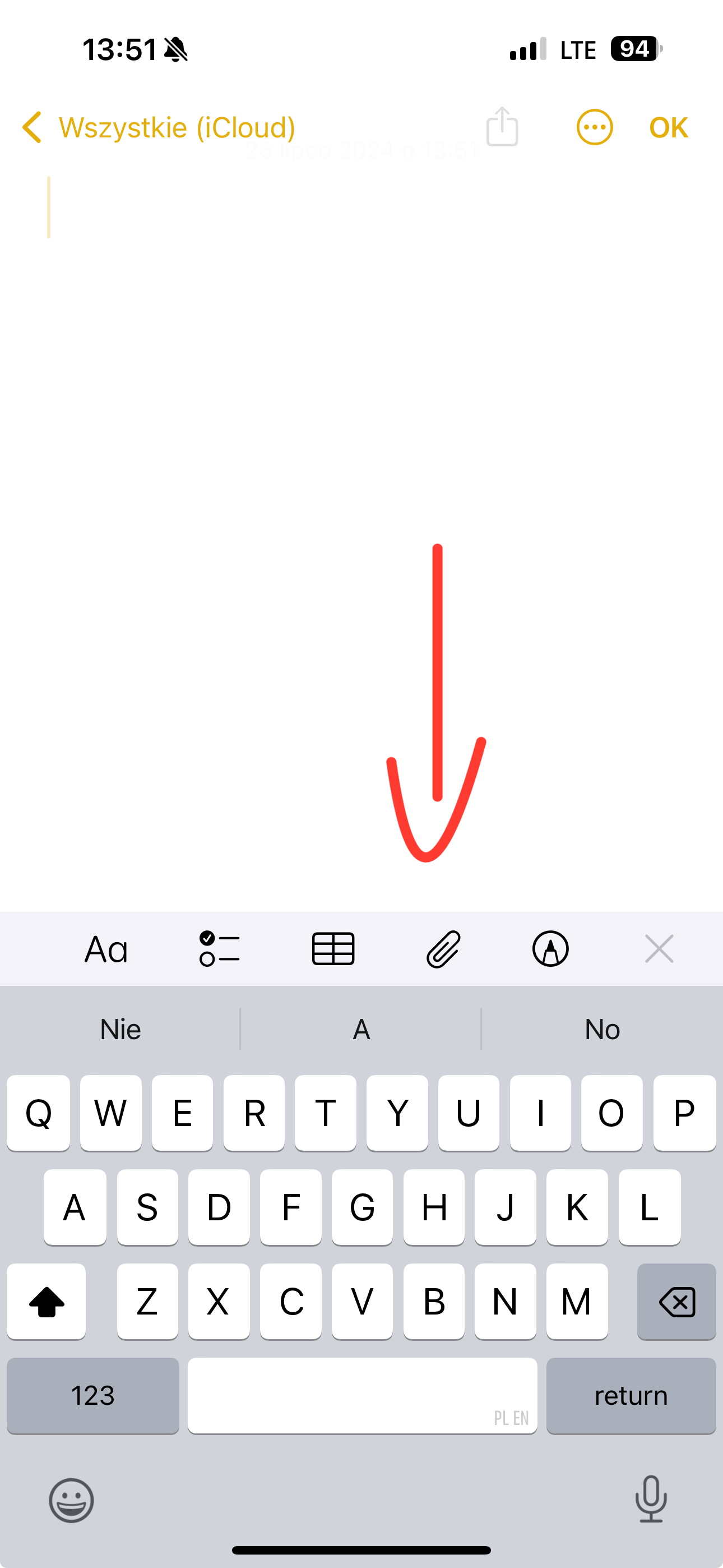
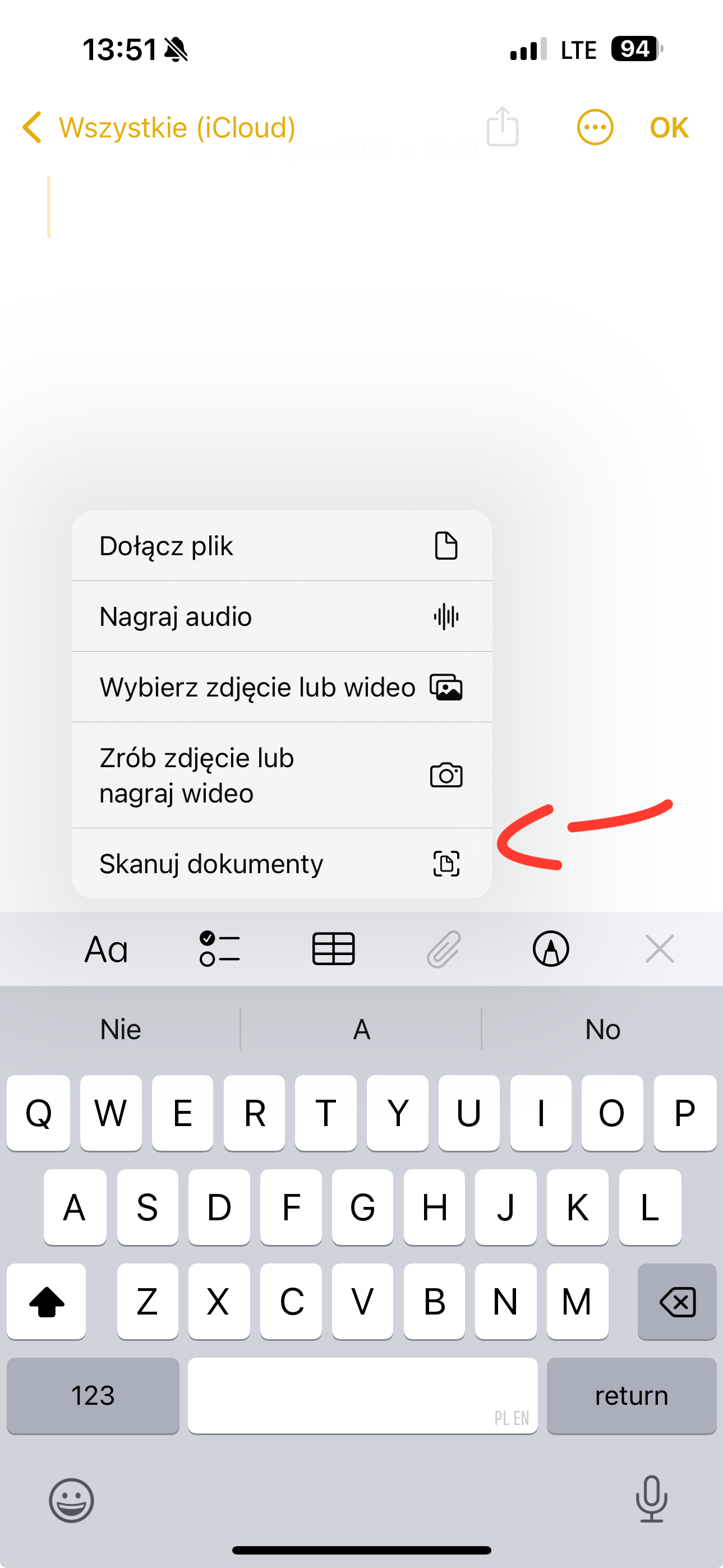
Dokument scannen:
– Halten Sie das Telefon über das Dokument. Die App erkennt das Dokument automatisch und macht ein Foto.
– Sie können den Scan anpassen, seine Qualität verbessern oder den Rahmen nach Bedarf zuschneiden.
Speichern und Teilen:
– Notizen: Das Dokument wird in der Notiz gespeichert. Sie können es als PDF exportieren oder teilen.
– Adobe Scan: Sie speichern das Dokument im PDF-Format oder senden es per E-Mail
Tipps zum Schluss
Beleuchtung: Versuchen Sie, Dokumente an gut beleuchteten Orten zu scannen, um Schatten und Reflexionen zu vermeiden.
Stabilität: Halten Sie das Telefon beim Scannen stabil, um die Bildschärfe zu gewährleisten.
Qualität überprüfen: Überprüfen Sie immer, wie das gescannte Dokument aussieht, bevor Sie es speichern oder teilen.
Das Scannen von Dokumenten mit dem Telefon ist eine schnelle und bequeme Möglichkeit, Papierdokumente in digitale Versionen umzuwandeln. Jetzt, da Sie die Grundlagen kennen, können Sie diese Funktion nutzen, um sich das Leben zu erleichtern!

Comments (0)